Fjern CryptoFortress virus (Forbedrede Instruktioner) - dec 2016 opdatering
CryptoFortress virus fjernelsesguide
Hvad er CryptoFortress virus?
Forstå CryptoFortress ransomware virus
CryptoFortress virus er en fil-krypteringsmalware, der har angrebet computere og kodet brugernes personlige filer siden marts 2015. Researchere har afsløret, at malwaren er en opdateret version af TorrentLocker ransomware , fordi den bruger kildekoden til løsesumsnoter og andre websider fra Torrent Locker. Det er også blevet kaldt for en “ny generation” af ransomware , da den også kan blokere unmapped netvork shares. Cyber kriminelle distribuerer malware via ondsindede spam e-mails og inficerede links, og når offeret klikker på dem, træder malwaren ind i systemet, og er på udkig efter mål-filtyper (.unity3d, .blob, .wma, .avi, .rar, .DayZProfile, .doc, .odb, .asset, .forge, .cas, .map, .mcgame, .rgss3a, .big, .wotreplay, .xxx, .m3u, .png, .jpeg, .txt, .crt, .x3f, .ai, .eps, .pdf, .lvl, .sis, .gdb). CryptoFortress ransomware bruger AES krypteringsalgoritme og tilføjer enten .frtrss eller .ecc udvidelsen til hver de kodede billeder, dokumenter, lyd- eller videofiler. Når datakrypteringen er afsluttet, leverer malware en advarsel til ofrene:
All your important files (such as files on the network disks, USB devices, etc.): photos, videos, documents were encrypted with CryptoFortress virus. The only way to get your files back is to buy our decryption software. Otherwise, your files will be lost.
Caution: Removing of CryptoFortress will not restore access to your encrypted files.
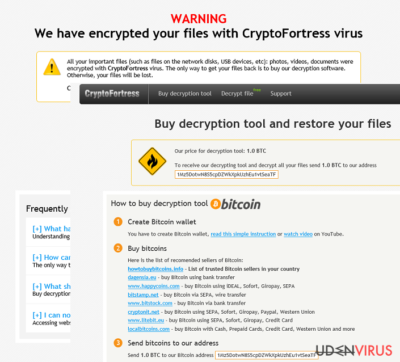
Du bør dog ikke lade svindlere skræmme dig og afpresse dig. På den ene side fortæller de sandheden – CryptoFortress fjernelsen vil ikke gendanne dine filer. På den anden side, lyver hackerne for dig om gendannelsen af dine filer, fordi der er andre måder at få adgang til de tabte data tilbage på. Men i løsesumsbeskeden har hackerne inkluderet links, der fører til den officielle hjemmeside og opfordrer til at sende en bestemt mængde penge til en bestemt adresse, og derefter sende et transaktions-ID for at validere betalingen. Udviklerne af CryptoFortress har krævet 1 Bitcoin (omkring $ 300), men før de overfører løsesummen, kan ofrene dekryptere to filer, der er op til 500 Kb i størrelse, gratis. Selvfølgelig kan du gå i panik og falde for betaling af løsesummen. Du skal dog ikke blive overrasket, når du ikke kun mister data fra din PC, men også penge fra din bankkonto. For at forhindre at dette sker, skal du sørge for, at du fjerner CryptoFortress virus fra systemet så hurtigt som muligt, ved hjælp af FortectIntego eller SpyHunter 5Combo Cleaner. Derefter kan du prøve at gendanne dine filer fra sikkerhedskopier eller benytte ekstra data gendannelsesmetoder.
Hvordan kan denne ransomware komme ind i min pc?
CryptoFortress malware kan komme ind i dit pc-system på samme måde andre ransomwares , såsom TeslaCrypt, CryptoDefense, SynoLocker, og mange andre. Normalt spredes virusser via spam e-mails, falske opdateringsindberetninger, inficerede links og lignende midler. Derudover kan P2P-netværk også være involveret i fordelingen af denne virus. For at beskytte din computer mod at blive inficeret, anbefaler vi dig at installere en velrenommeret anti-spyware og holde den opdateret. Desuden bør du holde dig væk fra mistænkelige vedhæftede filer og links. Før du åbner dem, er du nødt til at dobbelttjekke afsenderen og oplysningerne, som er føjet til beskeden. Du bør altid kigge efter tastefejl eller grammatiske fejl, for at beskytte dig selv mod ondsindede e-mails. Endelig, så sørg for at holde dine vigtige data på et sikkert sted, f.eks på en ekstern harddisk og USB enhed.
CryptoFortress retningslinjer for fjernelse
Ransomware virus er en af de farligste og mest komplicerede computerinfektioner, så deres fjernelse er heller ikke let. For CryptoFortress fjernelse, er du nødt til at benytte et professionelt anti-malware program, som for eksempel, FortectIntego eller SpyHunter 5Combo Cleaner. Men hvis malwaren ikke tillader dig at installere eller opdatere sikkerhedsværktøjer, bør du genstarte computeren med fejlsikret tilstand med netværk og følge trinene, der er præsenteret i slutningen af artiklen. Desværre er det ikke nok til at fjerne CryptoFortress virus fra pc’en for at få adgangen til dine filer tilbage. Til dette formål skal du benytte andre værktøjer eller data backups. Mulighederne for datagendannelse er angivet nedenfor. I fremtiden bør du tænke på immuniteten af dine personlige data på forhånd. Vi anbefaler dig at bruge USB eksterne harddiske, cd’er, dvd’er, eller blot stole på online backups, såsom Google Drive, Dropbox, Flickr og andre løsninger.
Manuel CryptoFortress virus fjernelsesguide
Fjern CryptoFortress ved hjælp af Safe Mode with Networking
-
Trin 1: Genstart din computer til Safe Mode with Networking
Windows 7 / Vista / XP- Klik Start → Shutdown → Restart → OK.
- Når computeren bliver aktivt, begynd at trykke på F8 gentagne gange, indtil du ser Advanced Boot Options vinduet.
-
Vælg Safe Mode with Networking fra listen

Windows 10 / Windows 8- Tryk på Power knappen på Windows login-skærmen. Nu skal du trykke på og holde Shift, hvilket er på tastaturet, nede og klikke på Restart..
- Vælg nu Troubleshoot → Advanced options → Startup Settings og endelig, tryk på Restart.
-
Når din computer bliver aktiv, så vælg Enable Safe Mode with Networking i Startup Settings vinduet

-
Trin 2: Fjerne CryptoFortress
Log ind på din inficerede konto og start browseren. Hent FortectIntego eller et andet legitimt anti-spyware program. Opdater det før en fuld scanning, og fjern ondsindede filer, der hører til din ransomware og fuldfør CryptoFortress fjernelse.
Hvis din ransomware blokerer Safe Mode with Networking, så prøv en anden metode.
Fjern CryptoFortress ved hjælp af System Restore
-
Trin 1: Genstart din computer til Safe Mode with Command Prompt
Windows 7 / Vista / XP- Klik Start → Shutdown → Restart → OK.
- Når computeren bliver aktivt, begynd at trykke på F8 gentagne gange, indtil du ser Advanced Boot Options vinduet.
-
Vælg Command Prompt fra listen

Windows 10 / Windows 8- Tryk på Power knappen på Windows login-skærmen. Nu skal du trykke på og holde Shift, hvilket er på tastaturet, nede og klikke på Restart..
- Vælg nu Troubleshoot → Advanced options → Startup Settings og endelig, tryk på Restart.
-
Når din computer bliver aktiv, så vælg Enable Safe Mode with Command Prompt i Startup Settings vinduet

-
Trin 2: Gendan dit systems filer og indstillinger
-
Når Command Prompt vinduet kommer frem, så gå ind i cd restore og klik på Enter.

-
Skriv nu rstrui.exe og tryk på Enter igen..

-
Når et nyt vindue dukker op, skal du klikke på Next og vælge dit gendannelsespunkt, der ligger forud for infiltrationen fra CryptoFortress. Efter at gøre det, skal du klikke på Next.


-
Klik nu på Yes for at påbegynde systemgendannelsen.

-
Når Command Prompt vinduet kommer frem, så gå ind i cd restore og klik på Enter.
Bonus: Gendan dine data
Guiden der præsenteres ovenfor skal hjælpe dig med at fjerne CryptoFortress fra din computer. For at gendanne dine krypterede filer anbefaler vi, at bruge en detaljeret guide, der er forberedt af udenvirus.dk sikkerhedseksperterFør du tænker på datagendannelse, er du nødt til at fjerne CryptoFortress virus fra computeren. Ellers kan ransomware kryptere dine filer en gang til. Når computeren er ren for virus, kan du tilslutte en ekstern enhed, hvor du opbevarer data backups og kopiere dem. Hvis du ikke har data backups, kan du prøve yderligere data gendannelsesmuligheder, der er præsenteret nedenfor. Husk, at disse løsninger ikke kan gendanne alle dine filer; dog bør nogle af de vigtigste af dem dekrypteres.
Hvis dine filer er krypteret af CryptoFortress, kan du benytte flere metoder til at gendanne dem:
Gendan dine filer med Data Recovery Pro
Data Recovery Pro er et professionelt værktøj, der gør det muligt automatisk at genoprette filer, der ved et uheld er blevet slettet eller krypteret. Mange computerbrugere, der har rodet med datagendannelse efter et ransomwareangreb, hævder, at dette værktøj har hjulpet dem med at genoprette de fleste af de ødelagte filer.
- Download Data Recovery Pro;
- Følg trinene til Data Recovery Setup og installér programmet på din computer;
- Kør det og scan din computer for filer, der er krypteret af CryptoFortress ransomware;
- Gendan dem.
Benyt dig af Windows Previous Versions funktionen
Denne metode gør det muligt at rejse tilbage i tiden og komme tilbage til den seneste gemte version af de krypterede filer. Du bør dog vide, at denne metode ikke kan gendanne alle filer, der er krypteret af CryptoFortress ransomware. Det tillader kun gendannelse af individuelle filer. Desuden vil denne metode kun virke, hvis du har aktiveret Systemgendannelsesfunktionen før ransomwar angrebet.
- Find en krypteret fil du har brug for at gendanne og højreklik på den;
- Vælg “Properties” og gå til “Previous versions” fanen
- Klik her på hver af de tilgængelige kopier af filen i “Folder versions”. Du bør vælge den version du ønsker at gendanne og klikke på “Restore”.
Data recovery med ShadowExplorer
Hvis CryptoFortress virus har undladt at slette Shadow Volume Copies, kan du kalde dig selv heldig. Du kan benytte ShadowExplorer og gendanne dine filer ved hjælp af disse trin:
- Download Shadow Explorer (http://shadowexplorer.com/);
- Følg en Shadow Explorer Setup Wizard og installér denne applikation på din computer;
- Kør programmet og gennemgå drop-down menuen i det øverste venstre hjørne, for at vælge disken med dine krypterede data. Tjek hvilke mapper der er dér;
- Højreklik på den mappe di gerne vil gendanne og vælg “Export”. Du kan også vælge hvor du ønsker at den bliver gemt.
Endelig bør du altid tænke på beskyttelse mod krypto-ransomwares. For at beskytte din computer fra CryptoFortress og andre ransomwares, bør du benytte en velrenommeret anti-spyware, såsom FortectIntego, SpyHunter 5Combo Cleaner eller Malwarebytes.









